2.4.4 安装和使用 MySQL 首选项面板
MySQL 安装包包含一个 MySQL 首选项面板,允许你在启动 MySQL 安装期间启动、停止和控制自动启动。
默认情况下安装此首选项窗格,并在系统的系统首选项窗口下列出。
图 2.20 MySQL 首选项面板:位置
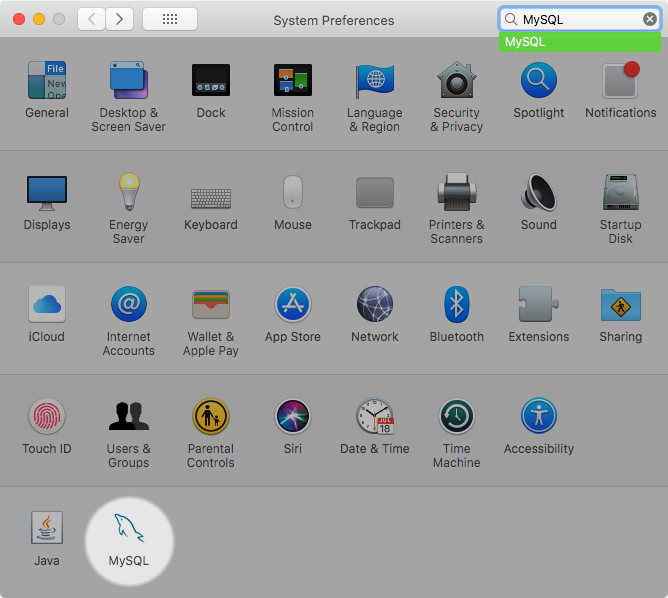
MySQL 首选项面板与安装 MySQL 服务器的相同 DMG 文件一起安装。通常,它与 MySQL 服务器一起安装,但也可以自行安装。
要安装 MySQL 首选项面板:
按照章节 2.4.2,“使用本机软件包在 macOS 上安装 MySQL”中的说明,完成安装 MySQL 服务器的过程。
单击安装类型步骤中的
自定义。“首选项面板”选项在此处列出,并在默认情况下启用;确保未取消选择。可以选择或取消选择其他选项,如 MySQL 服务器。
图 2.21 MySQL 包安装程序向导:自定义
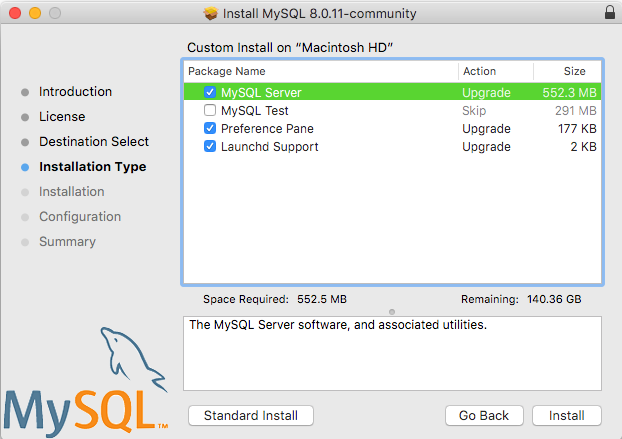
- 完成安装过程。
MySQL 首选项面板仅启动和停止从已安装在默认位置的 MySQL 包安装中安装的 MySQL 安装。
安装 MySQL 首选项面板后,你可以使用此首选项面板控制 MySQL 服务器实例。
Instances 页面包含启动和停止 MySQL 的选项,并初始化数据库以重新创建 data/ 目录。卸载会卸载 MySQL 服务器以及可选的 pain 和 launchd 信息。
Instances 页面包含启动或停止 MySQL 的选项,并初始化数据库以重新创建 data/ 目录。卸载会卸载 MySQL 服务器,可选地卸载 MySQL 首选项面板和启动信息。
图 2.22 MySQL首选项窗格:Instances
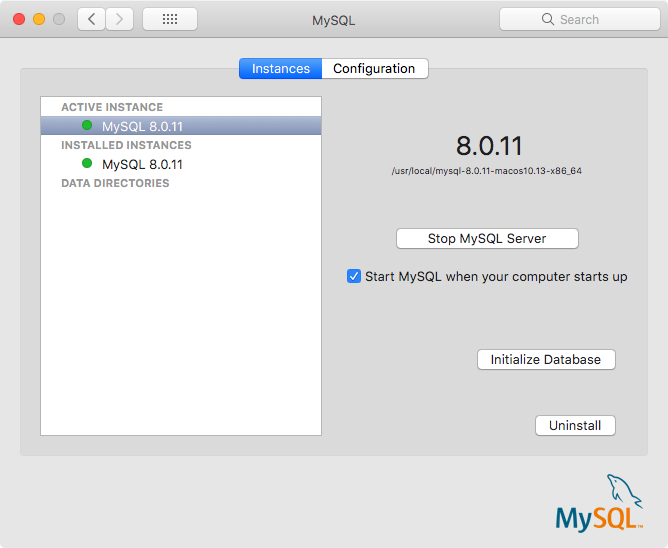
配置页面显示 MySQL 服务器选项,包括 MySQL 配置文件的路径。
图 2.23 MySQL首选项窗格:配置
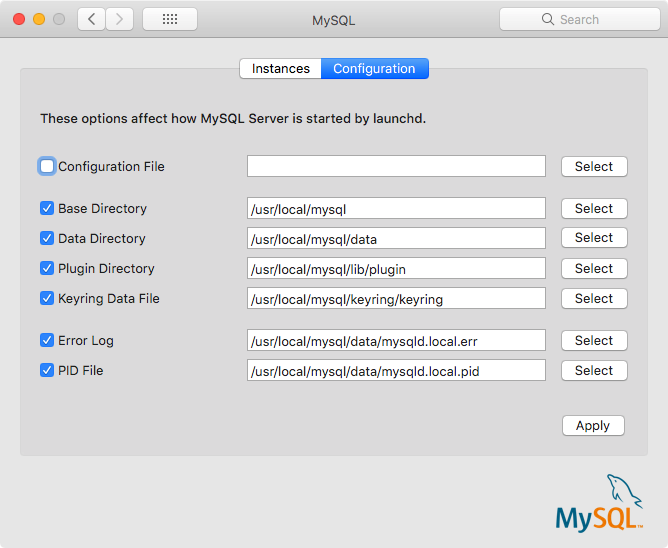
MySQL 首选项面板显示 MySQL 服务器的当前状态,如果服务器未运行,则显示 stopped(红色),如果服务器已启动,则显示 running(绿色)。首选项面板还显示 MySQL 服务器是否已设置为自动启动的当前设置。